每个人原因不同,我的是因为第一次安装独显,没有驱动,所以进入ubuntu后黑屏/dev/sda: clean ... files ... blocks。解决方法就是安装nvidia驱动。
1、进入recovery模式
2、从nvidia官网查询自己显卡支持的驱动,挑一个下载,如NVIDIA-Linux-x86_64-470.82.00.run

3、按照这个教程安装下载的驱动,如下:
3.1 安装nvidia显卡驱动首先需要禁用nouveau,不然会碰到冲突的问题
sudo gedit /etc/modprobe.d/blacklist.conf
文件最后添加:
blacklist nouveau
blacklist lbm-nouveau
options nouveau modeset=0
alias nouveau off
alias lbm-nouveau off
重新载入
sudo update-initramfs -u
重启系统
可以通过一下命令验证是否禁用成功
lsmod | grep nouveau
成功则没有输出
3.2
按ctrl+alt+f1(因人而异,若进不去多试几个f)进入命令行界面
输入账号密码登录
sudo service lightdm stop
sudo chmod a+x NVIDIA-Linux-x86_64-XXX.run
sudo ./NVIDIA-Linux-x86_64-XXX.run -no-x-check -no-nouveau-check //-no-opengl-files
// 本来我是带着-no-opengl-files安装的,但rivz等调用的还是集显,设置-Details中Graphics一项仍是llvmpipe,不是RTX3060,
// 同学不带-no-opengl-files安装不会出现上述问题,也并没有出现循环登录的问题(台式机,ubuntu18.04)
关于带不带-no-opengl-files,目前看来是,笔记本带,台式机可以不用(如果脸白),详见这篇博客
安装过程会报很多错,全点忽略,无视这些错误就行了。我这里直接复制的原博客的一些例子:
The distribution-provided pre-install script failed! Are you sure you want to continue? 选择 yes 继续。
Would you like to register the kernel module souces with DKMS? This will allow DKMS to automatically build a new module, if you install a different kernel later? 选择 No 继续。
CC version check failed:… 选择继续
Would you like to run the nvidia-xconfigutility to automatically update your x configuration so that the NVIDIA x driver will be used when you restart x? Any pre-existing x confile will be backed up. 选择 Yes 继续
注:
-no-x-check:安装驱动时关闭X服务
-no-nouveau-check:安装驱动时禁用nouveau
-no-opengl-files:只安装驱动文件,不安装OpenGL文件,否则会会出现循环登陆的问题
3.3
sudo service lightdm start
按ctrl+alt+f7返回图型界面
4、安装完后nvidia-smi查看一下,reboot就可以正常进入系统了
5、在系统设置里把自动更新关了
万一哪天把内核自动更新了,和显卡驱动不匹配,就得重装了
这样就结束了----------------------------------------------------------------------------------------------------
后面是我自己的记录…
卸载过程
如果安装遇到什么问题了,可以如下卸载:
Ctrl+Alt+f1进入tty:
sudo service lightdm stop
sudo apt-get purge nvidia*
或者:
sudo ./NVIDIA-Linux-x86_64-XXX.run --uninstall // .run是当时的安装文件
部分电脑禁用nouveau后开机黑屏
参考这篇博客,在禁用以后,先不要重启,先配置下ssh,重启后黑屏时,用另一台电脑ssh进去,在命令行界面安装即可
cuda和cudnn的安装注意事项
这部分没啥大问题,就看别人的就好了
我装的cuda11.1.0 + cudnn 8.1.0,只不过:
0、注意查看cuda和驱动对应关系,防止环境装好了程序跑不起来(服务器驱动有点老,运行程序时我尽量和github配一样的pytorch+cuda环境,总是跑不起来…torch.cuda.is_available()=false)
此外服务器nvcc -V是cuda10.0,pytorch官网只给出了cuda9.2和cuda10.1的安装说明,我就安装cuda9.2后运行程序时出现not compiled with GPU support(程序需要编译),因为程序编译时使用系统中cuda而非虚拟环境中的,所以最好还是统一起来吧…
conda install pytorch==1.4.0 torchvision==0.5.0 cudatoolkit=10.0 -c pytorch
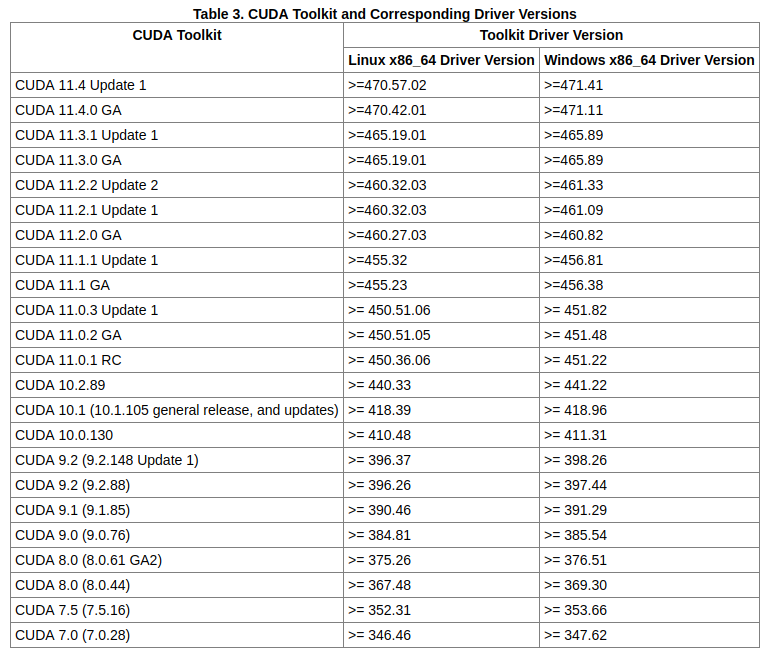
1、cuda安装时,不要选择driver(x表示选择)
2、添加以下环境变量时,这几个在source /opt/ros/kinetic/setup.bash等的上面,不然运行ros等会找不到动态链接库
export LD_LIBRARY_PATH=$LD_LIBRARY_PATH:/usr/local/cuda-10.0/lib64
export PATH=$PATH:/usr/local/cuda-10.0/bin
export CUDA_HOME=$CUDA_HOME:/usr/local/cuda-10.0
3、cudnn安装时,用这一句,跟网上有点区别:
sudo cp cuda/include/cudnn*.h /usr/local/cuda/include
sudo cp cuda/lib64/libcudnn* /usr/local/cuda/lib64
sudo chmod a+r /usr/local/cuda/include/cudnn.h /usr/local/cuda/lib64/libcudnn*
查看是否成功用:
cat /usr/local/cuda/include/cudnn_version.h | grep CUDNN_MAJOR -A 2
tensorrt安装
直接pip一步就好了,不需要去官网下东西安装
pip install -U nvidia-tensorrt --index-url https://pypi.ngc.nvidia.com
验证:
python3
>>> import tensorrt
>>> print(tensorrt.__version__)
>>> assert tensorrt.Builder(tensorrt.Logger()) # 没有输出√
torch转tensorrt可以看这个
踩了几个坑:
方法1、
在黑屏界面上按ctrl+alt+f1进入tty1(命令行界面),然后输入账号密码,接着:
sudo apt-get purge nvidia-* # 删除旧驱动
sudo add-apt-repository ppa:graphics-drivers/ppa
sudo apt-get update
sudo apt-get install nvidia-***
reboot
然而sudo apt-get install nvidia-***时报错ubuntu无法定位软件包…
方法2、
所以得进入recovery模式,在软件和更新中把下面几个都勾选:
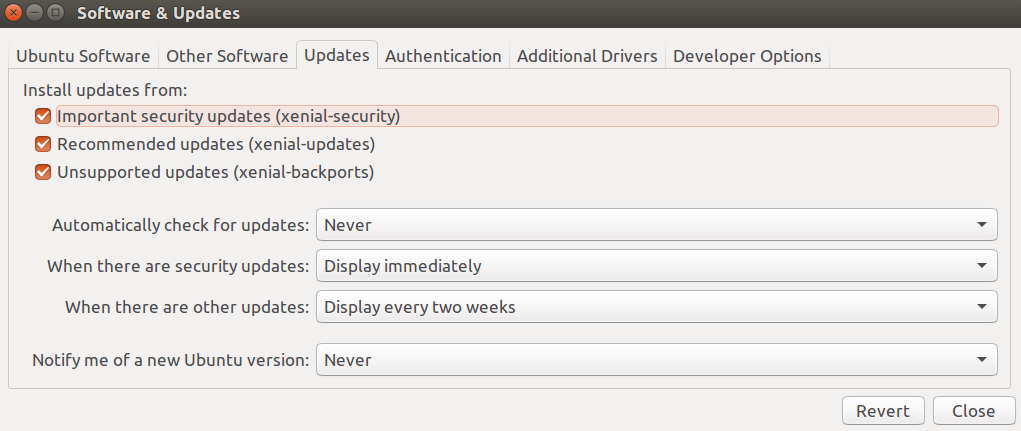
然后
sudo add-apt-repository ppa:graphics-drivers/ppa
sudo apt-get update
sudo apt-get install nvidia-***
但是sudo apt-get install nvidia-***只能找到些很老的驱动版本,自己查询的适配版本仍然无法定位安装,安装老版本后出现开机黑屏循环刷新signature not signed with a trusted key…只能继续进recovery中的命令行卸载sudo apt-get purge nvidia-*
所以还得去官网单独下载 .run文件安装






















 1075
1075











 被折叠的 条评论
为什么被折叠?
被折叠的 条评论
为什么被折叠?








